
Sete configurações para você alterar assim que pegar um smartphone novo
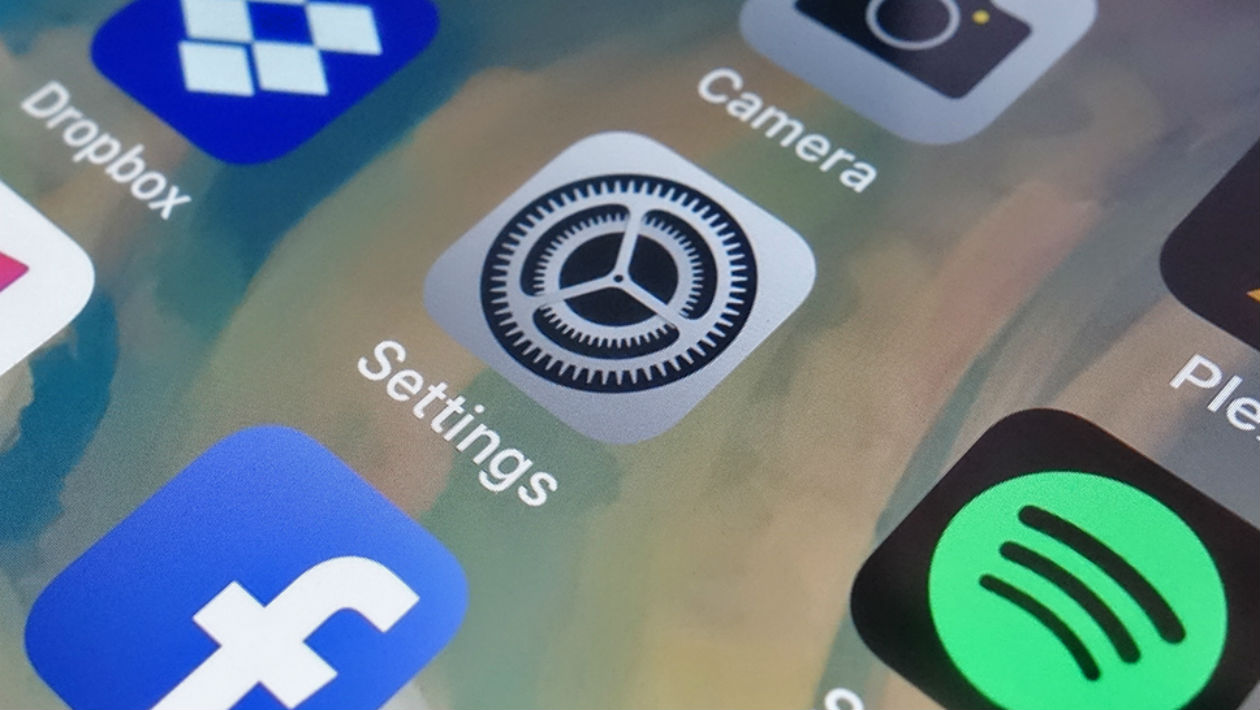
Parabéns, você tem um smartphone novinho em folha! O processo de instalação e login inicial já passou, e você está pronto para começar a usá-lo a sério. Antes de começar com o Snapchat e WhatsApp, entretanto, confira algumas das configurações padrão que Android e iOS aplicam para você – porque elas podem não ser exatamente o que você quer.
1) Coloque um pouco de segurança
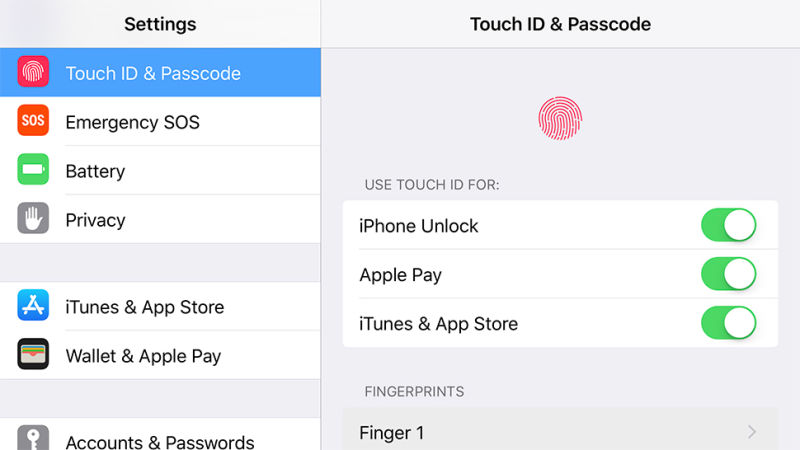
Mantenha os visitantes indesejados fora. (Imagem: Captura de tela)
Qualquer que seja o tipo de proteção de bloqueio de tela que o seu celular ofereça – reconhecimento facial, leitor de impressões digitais e assim por diante –, certifique-se de que ela esteja configurada corretamente e funcionando antes de você sair de casa. É uma barreira essencial entre qualquer um que pode pegar o smartphone contendo todas as suas contas de redes sociais, banco e email.
Não se preocupe se você estiver usando um celular que não tem qualquer tipo de mecanismo de bloqueio mais modernoso, porque um código PIN tradicional é tão seguro quanto qualquer outra coisa. No Android, vá para Segurança e localização > Bloqueio de tela; no iOS, você precisa abrir Ajustes e depois tocar em Identificação de toque & Senha ou Reconhecimento de rosto & Senha.
2) Trave o seu celular
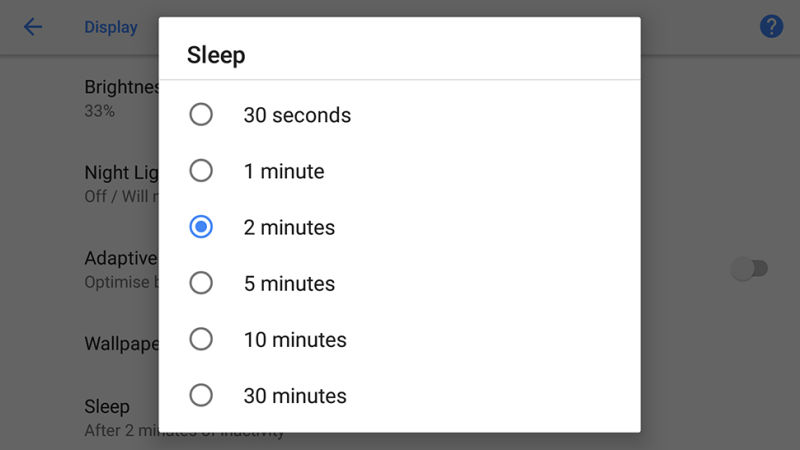
Coloque o celular para dormir o mais cedo possível. (Imagem: Captura de tela)
Falando de segurança, é uma boa ideia diminuir o tempo que o seu smartphone leva para travar a tela assim que ele detecta que você não está fazendo nada com ele (se você estiver assistindo a um filme ou outro vídeo, essa configuração fica desativada, assim você não é interrompido).
No Android, escolha Tela > Avançado > Dormir, em Configurações, para definir o tempo. No iOS, vá para Tela & Brilho e Bloqueio Automático, em Ajustes. Enquanto estiver nesses menus, você também pode reduzir o brilho de tela padrão. Seus níveis de bateria vão agradecer.
3) Decida o que você está fazendo com suas fotos

Organize suas fotos antes de começar a tirá-las. (Imagem: Captura de tela)
Muitas vezes, esperamos juntar seis meses de fotos antes de começar um sistema de backup adequadamente organizado para nossas preciosas imagens; uma ideia muito melhor é resolver logo isso, com armazenamento pago e tudo, antes de tirar qualquer foto.
Felizmente, as opções integradas em ambos Android e iOS são agora muito mais fáceis de entender e operar do que costumavam ser, mas você ainda precisa verificar que estão funcionando e configurar do jeito que você quiser.
O Google Fotos está disponível tanto para Android quanto iOS. Ele armazena um número ilimitado de fotos e vídeos, desde que você não se importe que elas sejam redimensionadas para um máximo de 16 MP e 1080p, respectivamente. Alternativamente, você pode armazenar tudo em tamanho completo, pagando pelo armazenamento em nuvem (começando em R$ 6,99 por mês). Escolha o Google se você não quiser pagar ou se quiser o serviço que melhor funciona em múltiplas plataformas.
O Apple Photos está, como se poderia suspeitar, disponível apenas como uma parte integrada do iOS (e MacOS). Ele faz um trabalho fantástico de sincronização de fotos para a nuvem e seus outros dispositivos da Apple, mas se você ir além do seu limite de armazenamento em nuvem de 5 GB, precisa pagar pelo menos US$ 0,99 por mês. Escolha o serviço da Apple se você quiser o que funciona melhor com os produtos da Apple e se tiver certeza de que nunca será seduzido a mudar para um celular Android.
4) Mude a forma como o seu celular te rastreia
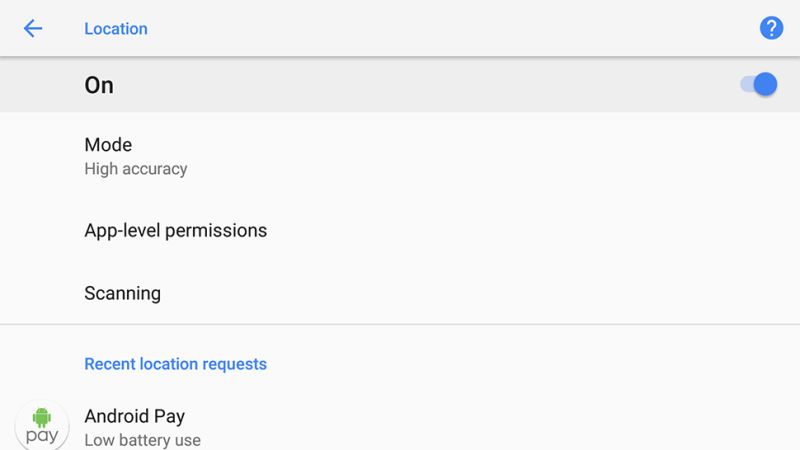
Seu telefone quer a sua localização. (Imagem: Captura de tela)
Você pode estar perfeitamente feliz com o fato de seu telefone rastrear seus movimentos para que possa recomendar novos lugares com base em onde você já foi ou então para pode rcompartilhar sua localização com seus amigos quando estiver tentando encontrá-los no centro da cidade.
Se esse não é o seu caso, ou se você quiser se familiarizar com as opções de privacidade do seu celular, no Android, vá para Segurança & Localização; em seguida, Localização. No iOS, clique em Privacidade e Serviços de Localização.
Você pode desligar o rastreamento de localização por completo e viver com as consequências (sem direções curva a curva no seu carro), ou desativar o monitoramento aplicativo por aplicativo. Conforme você adicionar mais aplicativos para o novo celular, eles vão ter que solicitar especificamente permissão para usar a localização do seu telefone para qualquer finalidade.
5) Configure os atalhos
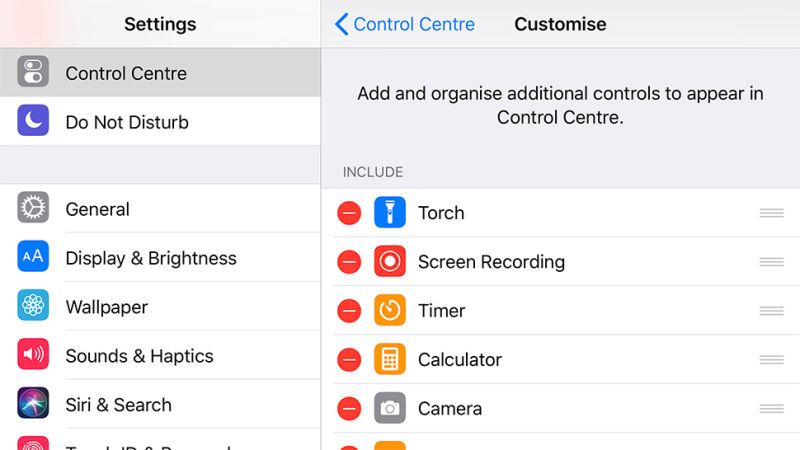
Controle a central de controle. (Imagem: Captura de tela)
Tanto Android (via painel de configurações rápidas) quanto iOS (por meio da Central de Controle) darão acesso a uma gama de configurações de atalhos para facilitar o acesso. No Android, você desliza para baixo com dois dedos a partir do topo; no iOS, deslize para de baixo para cima com um dedo (ou para baixo a partir do canto superior direito em um iPhone X).
Você pode configurar ambos os painéis para chegar aos atalhos que você quer – no Android, é preciso abrir o painel e tocar em Editar (ícone de lápis); em seguida, arraste os atalhos, conforme necessário. No iOS, abra Ajustes, Central de Controle e escolha Personalizar os controles para fazer sua seleção.
6) Chame o seu dispositivo de qualquer lugar
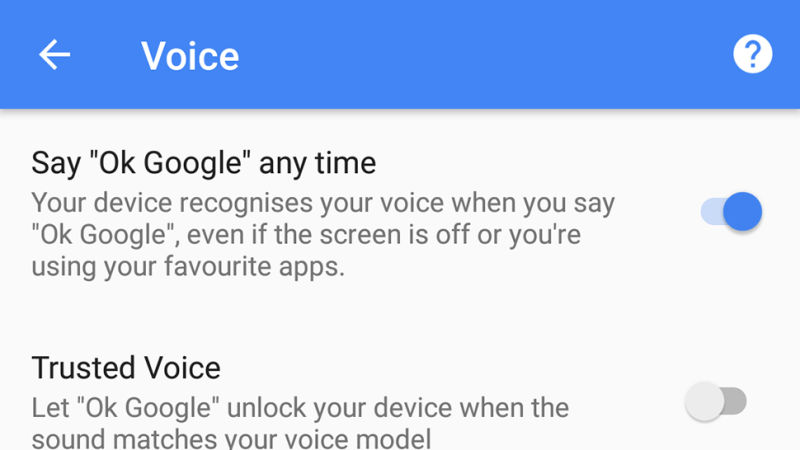
Fique íntimo do Google Assistente e da Siri. (Imagem: Captura de tela)
O seu Android ou iOS vai vir com um aplicativo de assistente digital embutido, mas não vai necessariamente estar configurado para responder a todas as suas chamadas quando você começar a usá-lo. Se você quer poder gritar “hey, Siri” ou “ok, Google” mesmo quando o celular estiver bloqueado, precisa se certificar de que o serviço está ativado nas configurações.
Em smartphones com o sistema operacional do Google, você precisa abrir o aplicativo Google, em seguida, tocar no botão Menu (três linhas horizontais), escolher Voz e Detecção ‘OK Google’ (se a opção não aparecer, ela não está disponível em seu celular). Em iPhones, abra Ajustes, toque em Siri e alterne o Permitir “E aí Siri” para Ligado.
7) Certifique-se de que você pode encontrar (e restaurar) seu celular

Detectar o telefone de qualquer lugar. (Imagem: Captura de tela)
Nesta época conectada em que vivemos, você não quer ficar sem o seu telefone por muito tempo – e se ele for roubado, você quer ter uma maneira de apagá-lo a partir do seu notebook. Para configurar isso, vá para Segurança e localização e Encontre meu dispositivo, nas Definições do Android, ou toque em seu nome de Apple ID no seu iPhone. Em seguida, permita-o Buscar iPhone, em Ajustes, no iOS.
As ferramentas de ambos Google e Apple funcionam de maneiras muito semelhantes. Você pode rastrear a localização do seu dispositivo em um mapa em um navegador web (vá aqui para Android e aqui para iOS), fazer o telefone tocar (no caso dele ter caído atrás do sofá) e bloquear ou apagar remotamente se ele foi roubado ou estiver perdido para sempre.
Se você tiver que limpar o seu dispositivo, vai querer ter um backup disponível, e, novamente, isso é algo com que você precisa se preocupar logo que tiver instalado seu dispositivo e ele estiver funcionando. Em Configurações no Android, vá para Sistema, Backup; no iOS, nos Ajustes, toque em seu Apple ID, em seguida, no nome do seu dispositivo e escolha sua opção de backup para manter uma cópia de seus dados no iTunes ou iCloud.
Imagem do topo: Gizmodo









